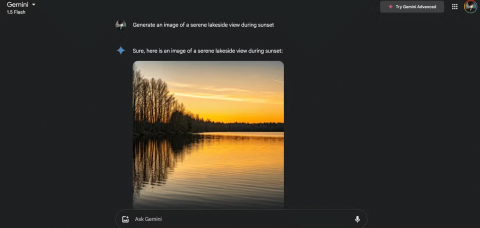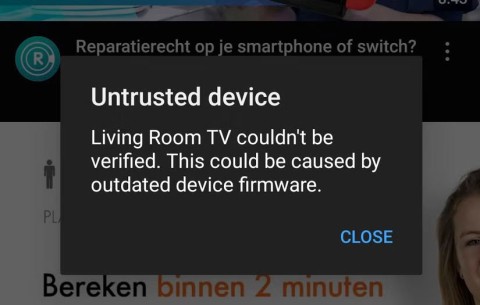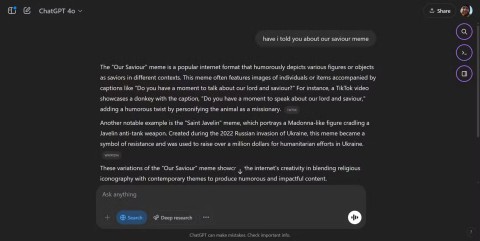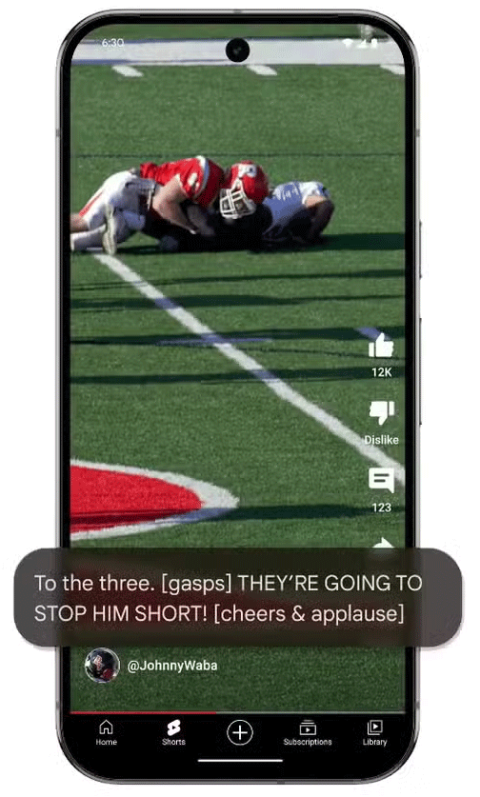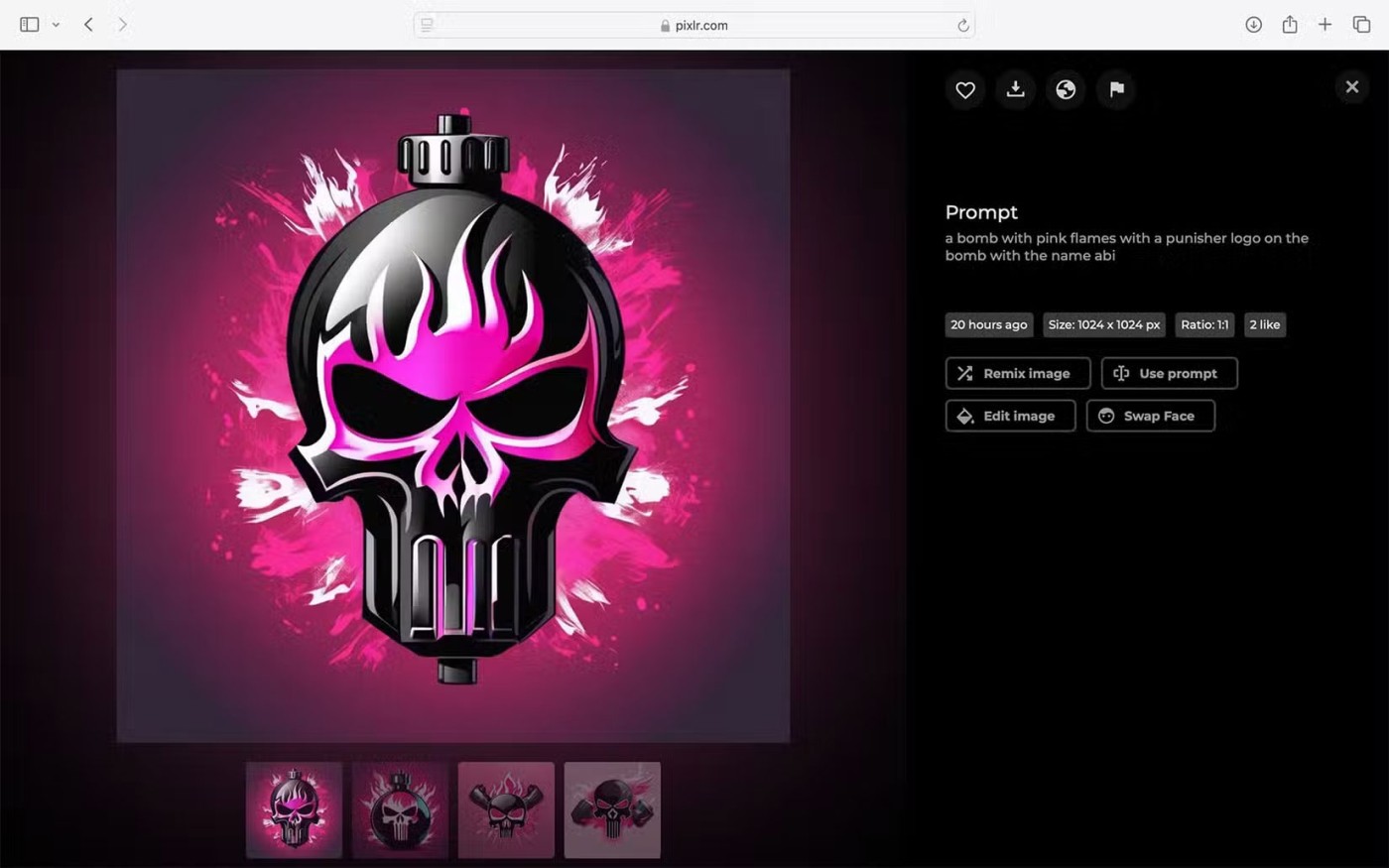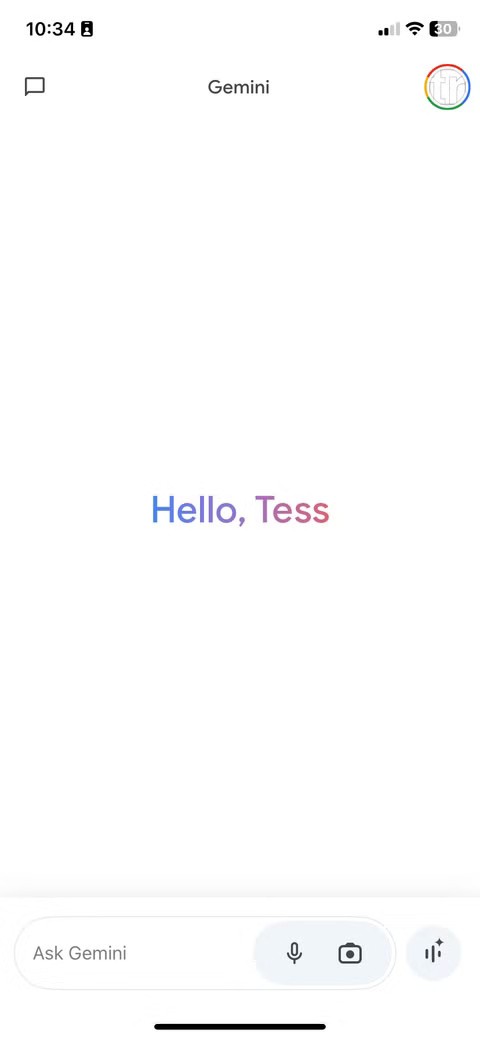Chromecast 正式停產

如果您想更換智慧電視體驗或將任何電視變成智慧電視,Google的 Chromecast 系列一直是受歡迎的選擇。
Google Assistant虛擬助理帶來的便利性是讓許多人喜愛Android平台的因素之一。 Google Assistant 不僅讓您的智慧型手機使用起來更簡單、更方便,還可以幫助您更聰明地瀏覽網頁。
透過在 Chrome 中啟用 Google Assistant,您可以使用這個智慧虛擬助理執行語音搜尋查詢,而不是使用準確度較低的 Android 內建語音辨識搜尋軟體。
一些註釋
在 Chrome Android 上啟用和使用 Google 助理之前,您需要記住以下幾點:
在 Chrome Android 中啟用 Google Assistant
由於它尚未得到官方支援且仍處於測試階段,因此此功能目前在 Chrome 中以標誌形式隱藏,您必須手動啟用它。
若要造訪 Chrome 的標誌管理頁面,請開啟 Chrome 應用程式並在網址列中輸入“ chrome://flags ”,然後按一下對應的結果。
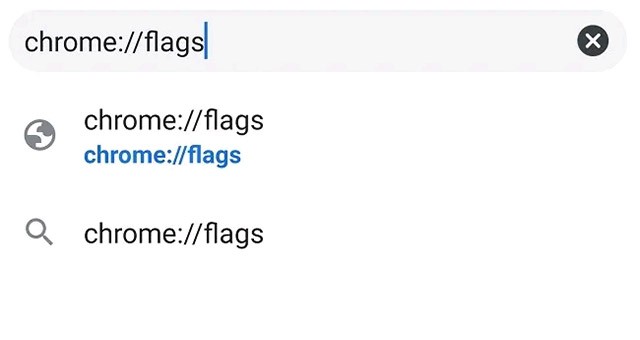
出現的視窗將列出 Chrome 上目前可用的所有標誌。
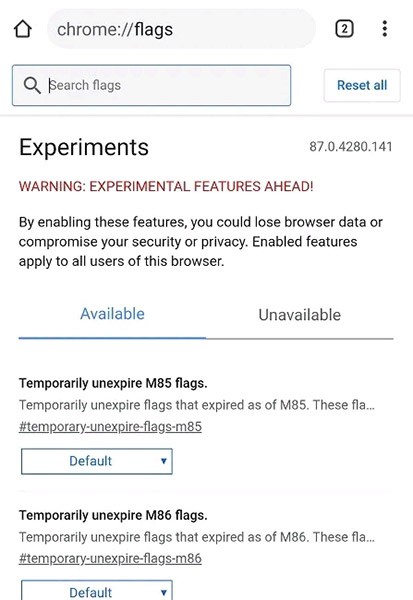
在螢幕頂部的搜尋框中,輸入關鍵字「多功能框助理語音搜尋」。
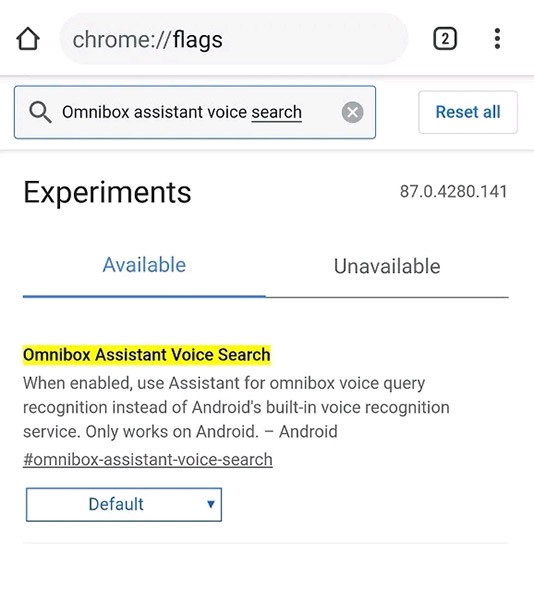
您將會看到一個名為「 Omnibox Assistant Voice Search 」的標誌出現。點擊旗幟下方的下拉式選單,選擇“已啟用”或“已啟用(灰色麥克風) ”或“已啟用(彩色麥克風) ”。
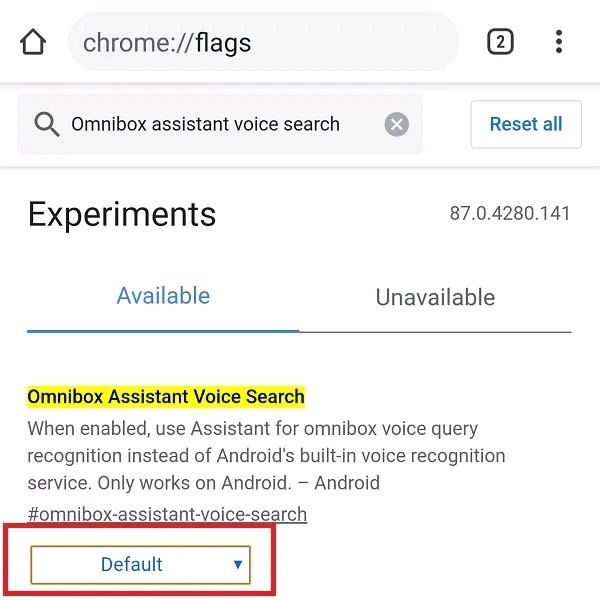
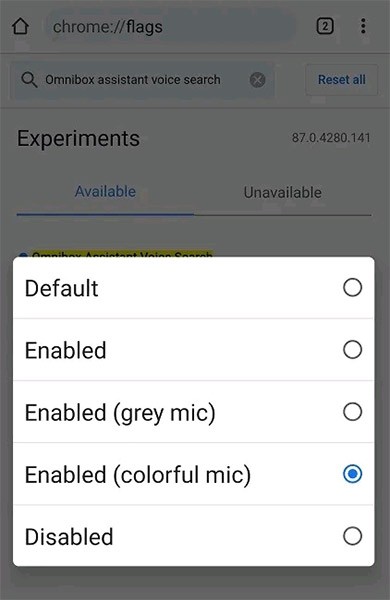
您需要重新啟動 Chrome 才能使變更生效。點擊畫面右下角的藍色重新啟動按鈕。
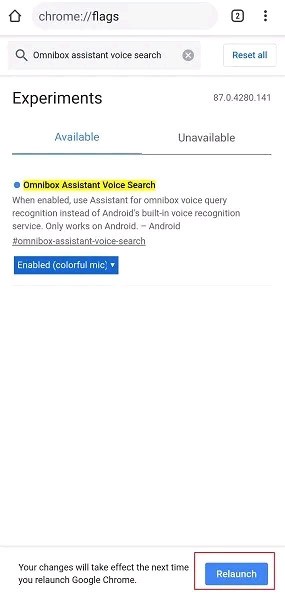
當 Chrome 重新啟動時,您會看到 Google 搜尋列中出現麥克風圖示 - 用於呼叫 Google Assistant 虛擬助理。
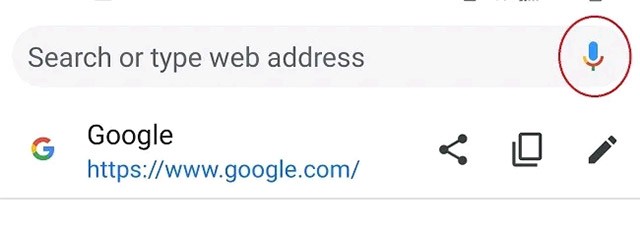
在 Android Chrome 中使用 Google 助理
完成上述步驟後,您可以點擊網址列上的麥克風按鈕圖示或新分頁上的多功能框開始進行語音搜尋查詢。您會看到全螢幕助理語音搜尋介面出現,而不是先前彈出的小對話框。虛擬助理會為您提供語音回饋,同時像往常一樣返回google.com上對應的搜尋結果。
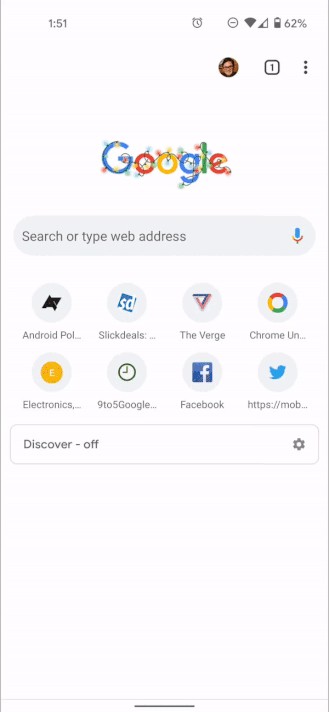
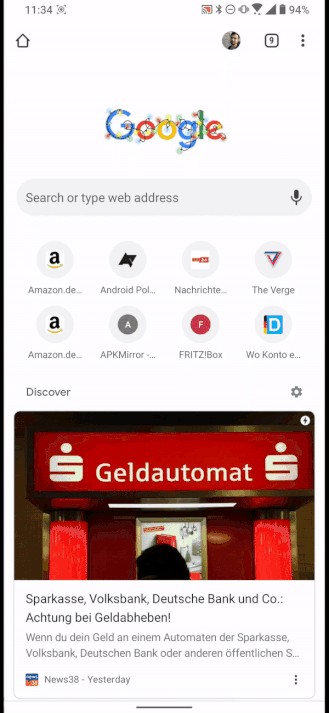
請注意,此新的語音搜尋功能設計為僅出現在新標籤頁和網址列中。當您點擊 google.com 上的麥克風按鈕時,語音辨識仍會由網站直接處理。
如果您想更換智慧電視體驗或將任何電視變成智慧電視,Google的 Chromecast 系列一直是受歡迎的選擇。
經過多年的忽視,Google終於決定將投資重點重新放在耳機和眼鏡等擴展現實 (XR) 設備上。
雖然不像一些競爭對手那樣受到廣泛討論,但Google的 Gemini AI 仍有很多優勢——以下是 Gemini 值得你關注的五個理由。
由於谷歌最近從該應用程式中刪除了對 Gemini AI 的存取權限,iPhone 版谷歌應用程式的實用性即將下降。
經過幾天的混亂之後,Google正式確認了第二代 Chromecast 和 Chromecast Audio 都存在這個問題。
谷歌今天宣布了 Android 智慧型手機即將推出的六項新功能。
安全和隱私日益成為智慧型手機用戶普遍關注的主要議題。
許多人一直在嘗試,看看是否真的可以用 ChatGPT Search Chrome 擴充功能取代Google。
等待已久,這一天終於到來了。人們報告說他們的舊 Manifest v2 擴充功能已從 Chrome 中刪除。那現在怎麼辦?
此次最新更新引入了與相機、音訊和視覺工具相關的改進,最重要的是Google的人工智慧助理 Gemini。
Google決定終止與高通的長期合作關係,轉而在 Pixel 10 系列中使用聯發科的 T900 調變解調器。
Perplexity 的常規搜尋引擎很棒,但其社交搜尋功能卻有很多不足之處。在 Perplexity 考慮與 Google 在該領域競爭之前,它需要這些新功能。
作為最強大的文字轉圖像 AI 模型之一,Google的 Imagen 3 已經在 Gemini 應用程式上可用,但僅限於一定範圍內。
您收到的帳戶安全電子郵件並非全部都是有效的。如果您在 Gmail 收件匣中看到來自 Google 的電子郵件,請三思。一種新的 Gmail 詐騙正在流行 — — 而且它看起來直接來自 Google。
你昂貴的三星 Galaxy 手機不必與市面上其他手機一模一樣。只要稍加調整,就能讓它更有個性、更時尚、更獨特。
在對 iOS 感到厭倦之後,他們最終轉而使用三星手機,並且對這個決定並不後悔。
瀏覽器中的 Apple 帳戶網頁介面可讓您查看個人資訊、變更設定、管理訂閱等。但有時您會因為各種原因無法登入。
更改 iPhone 上的 DNS 或更改 Android 上的 DNS 將幫助您保持穩定的連線、提高網路連線速度並造訪被封鎖的網站。
當「尋找」變得不準確或不可靠時,請進行一些調整以使其在最需要時更加準確。
許多人從未想到,手機上最弱的相機會成為創意攝影的秘密武器。
近場通訊是一種無線技術,允許設備在彼此靠近時(通常在幾公分以內)交換資料。
蘋果推出了自適應電源功能,它與低功耗模式協同工作。兩者都可以延長 iPhone 的電池續航力,但運作方式卻截然不同。
有了自動點擊應用程序,您在玩遊戲、使用應用程式或設備上可用的任務時無需做太多操作。
根據您的需求,您可能會在現有的 Android 裝置上執行一組 Pixel 獨有的功能。
修復並不一定需要刪除您喜歡的照片或應用程式;One UI 包含一些選項,可以輕鬆回收空間。
我們大多數人都覺得智慧型手機的充電介面唯一的作用就是為電池充電。但這個小小的接口遠比人們想像的要強大得多。
如果您厭倦了那些毫無作用的通用技巧,這裡有一些正在悄悄改變您拍照方式的技巧。
如果你正在尋找一部新智慧型手機,那麼你首先自然會看的就是它的規格表。它裡面充滿了關於性能、電池續航時間和螢幕品質的資訊。
當您從其他來源安裝應用程式到您的 iPhone 上時,您需要手動確認該應用程式是受信任的。然後,該應用程式才會安裝到您的 iPhone 上供您使用。